Cinema 4D Klon-Objekti režiim võimaldab sul kloone mitmekesist moodi paigutada ja jaotada. Erakordselt huvitav on objektirežiim, mis võimaldab sul kloone paigutada mis tahes 3D-objektide või spline'ide peale. Selles juhendis saad teada, kuidas maksimaalselt kasutada klon-objekti pakkumisi, et saavutada muljetavaldavaid tulemusi.
Olulisemaid teadlikkusi
- Kloone saab jagada punktidele, servadele või polügoonide keskpunktidele.
- On erinevaid jaotamisvõimalusi, nagu pind ja maht.
- Klon-objektid töötavad nii polügoonide kui ka spline’idega.
- Kloonide jaotust saab kohandada ja optimeerida.
Samm-sammult juhend
1. Loo uus objekt
Kloon-objekti režiimi parema mõistmise jaoks vajad esmalt 3D-objekti alusena. Loo näiteks stseenis pall. See annab sulle selge visualiseerimise, kuhu saad kloone paigutada.

2. Valige klon-objekti režiim
Vali klon-objekt ja seada režiim „Objekt“. Selle režiimiga saad juhtida kloonide käitumist sinu valitud 3D-objektil. Märkad kohe, et kloonid jaotatakse automaatselt objekti punktidesse.
3. Konverteeri objekt
Kloonide täpsete positsioonide nägemiseks konverteeri objekt polügoonobjektiks. Sa saad seda teha, valides palli ja kasutades menüüs konverteerimise valikut. See näitab, kuhu kloonid joonistatud objektile satuvad.

4. Kloone kohanda
Kui soovid kloone täpsemalt kohandada, saad märkida „Kloonid fikseerida“. Nii paigaldatakse kloonid täpselt objekti määratud punktidesse. Varem olid nad juhuslikult paigutatud, mida saad nüüd muuta.

5. Jaotamine servadele ja pindadele
Katsuge jaotamisvõimalustega. Sa saad valida, kas kloonid jaotatakse servadele või polügoonide keskele. See annab sulle rohkem kontrolli paigutuse välimuse üle.
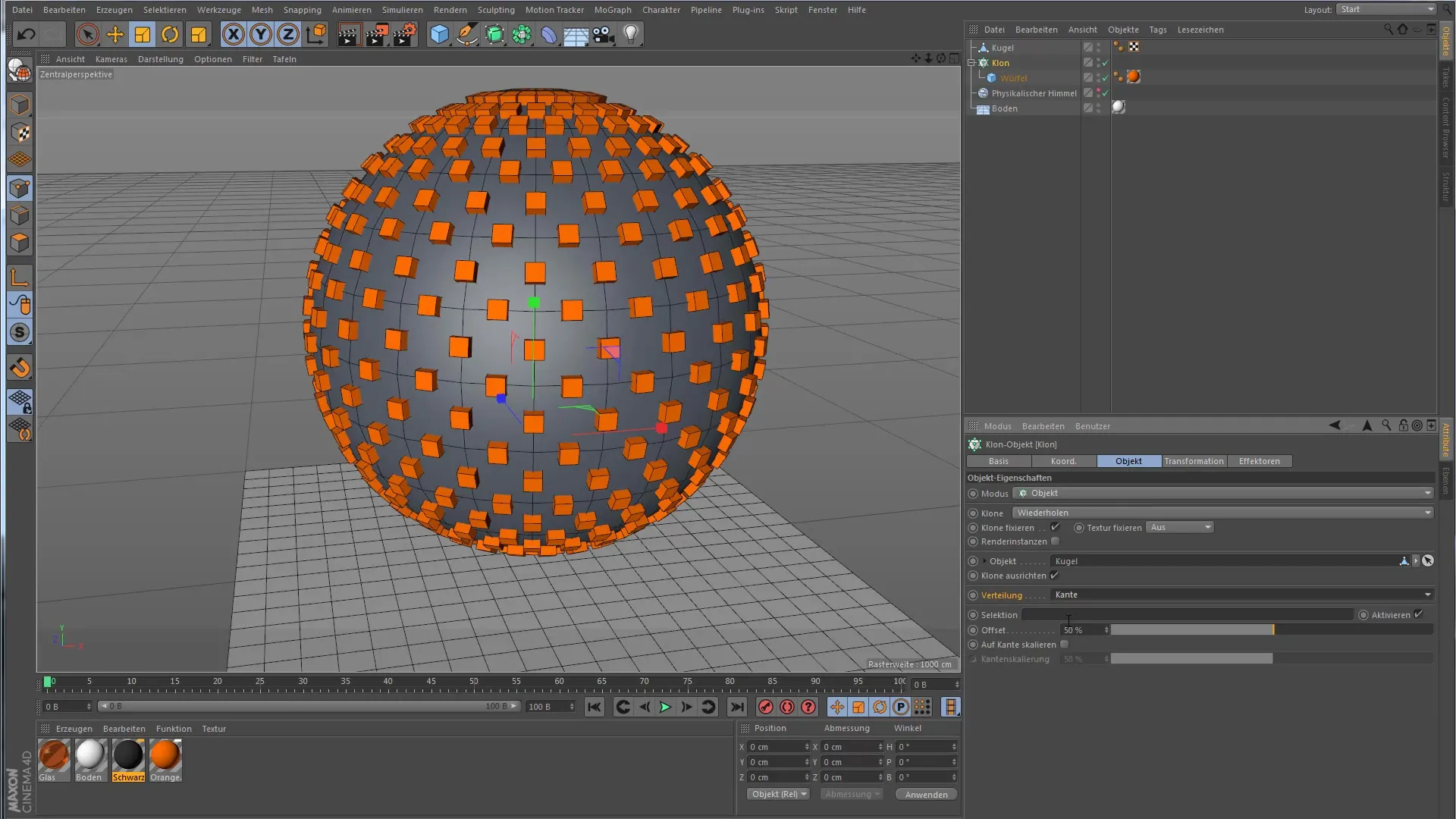
6. Skaala aktiveerimine
Teine põnev omadus on kloonide skaleerimise aktiveerimise võimalus. See tähendab, et kloonide suurus võib kohanduda polügooni pinnaga, millel nad asuvad. See tagab dünaamilise ja huvitava välimuse.

7. Pindade ja mahu kauguse kasutamine
Nüüd läheb huvitavaks: jaotamisvõimaluste seas on valik „Pind“ ja „Maht“. Vali „Pind“, et jaotada kloone ainult sinu objekti välimisele kattele. „Mahus“ täidavad kloonid kogu ruumi, mida objekt võtab.
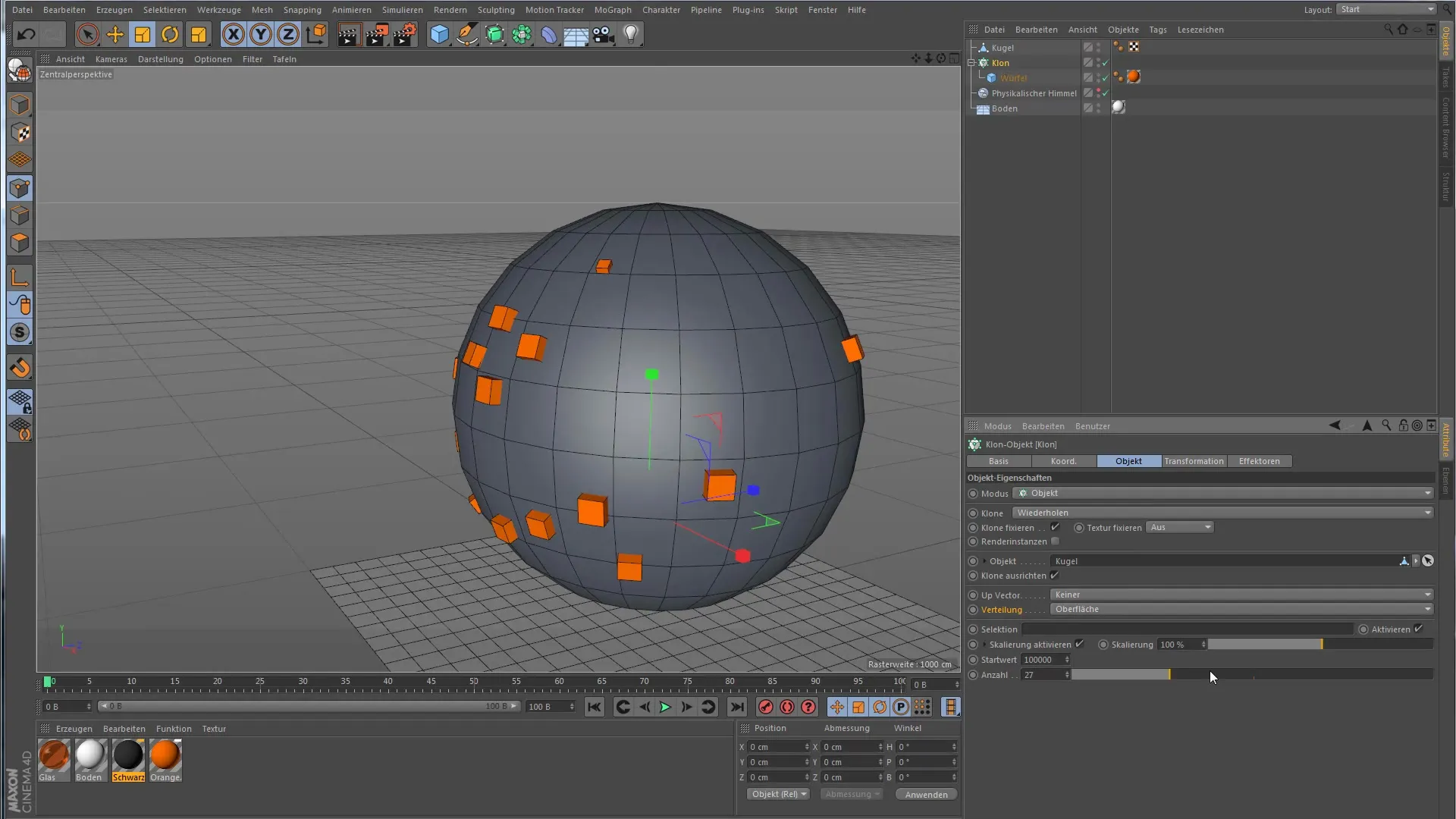
8. Töö spline'idega
Lisaks polügoonidele saad kasutada ka spline'e. Sul on võimalus siduda oma klon-objekti instantsi spline'iga. See võimaldab erinevaid jaotamisvõimalusi ja tagab, et saad loovalt töötada.
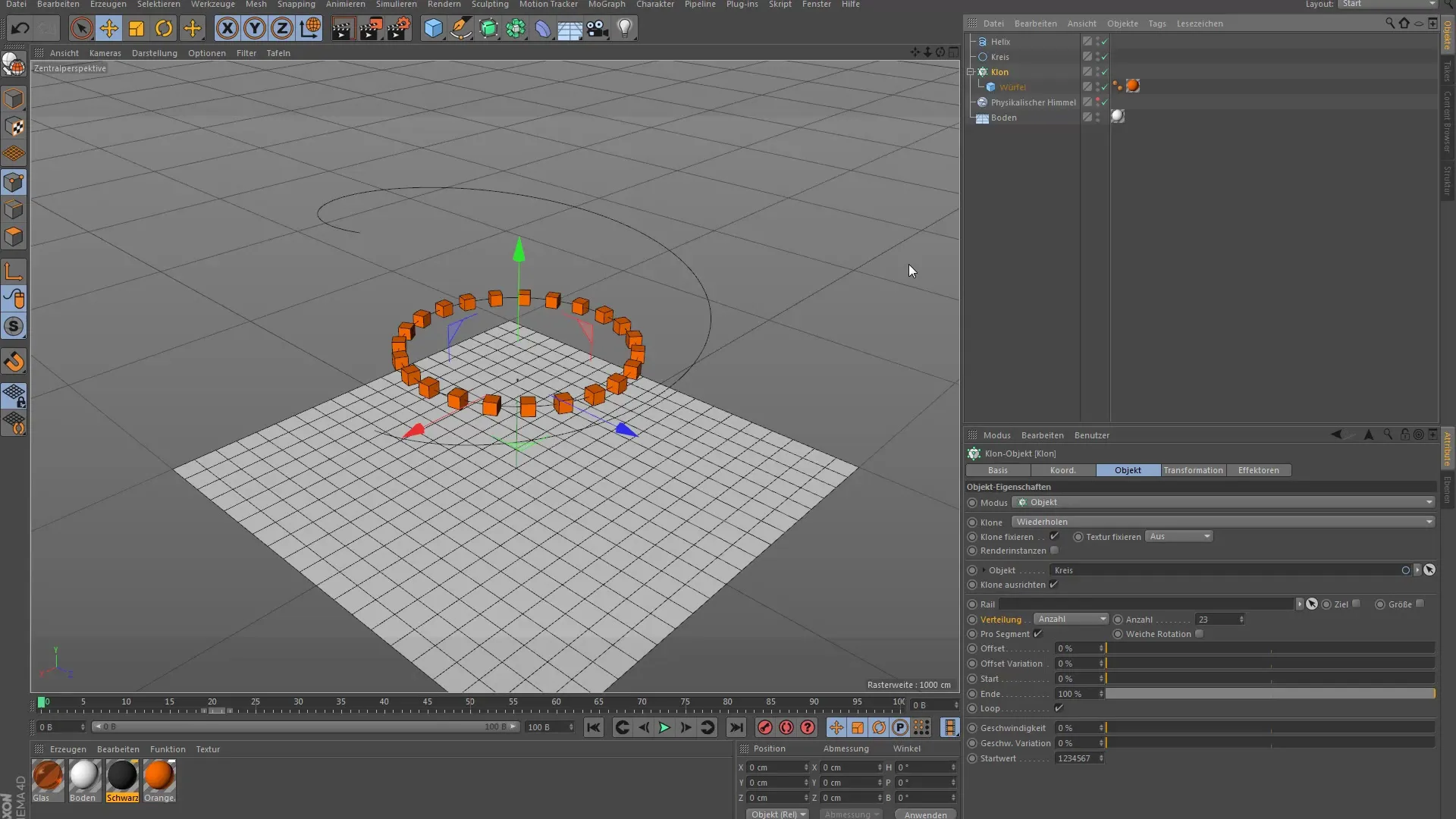
9. Jaotamine spline'il
Kui oled spline'i sidunud, saad määrata, kuidas kloone paigutatakse. Leiad erinevaid parameetreid nagu arv, nihke ja kloonide jaotamise kohta spline'il endal. Need valikud annavad sulle vajalikku paindlikkust.
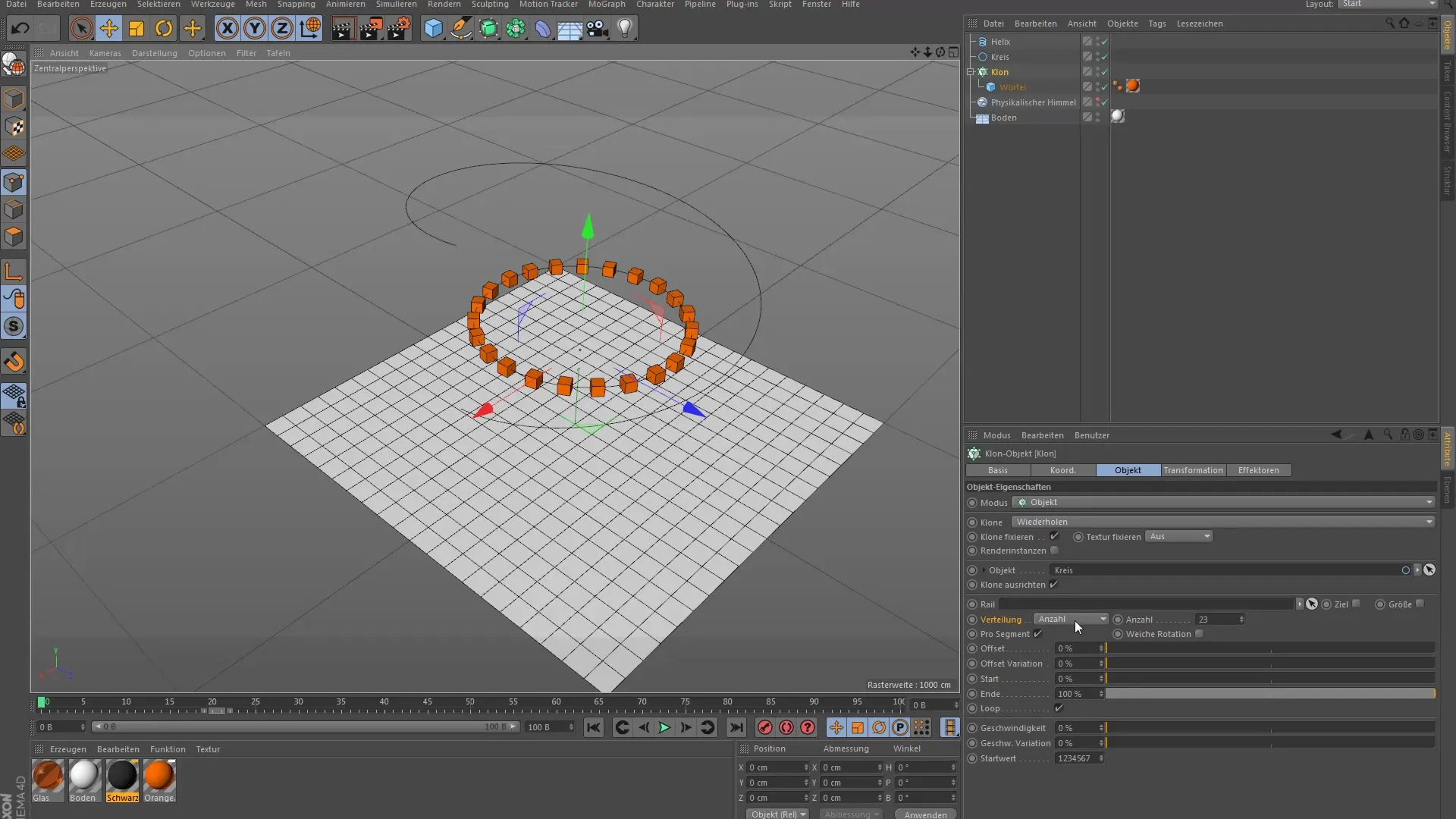
10. Lisamine täiendavatele spline'idele suunamiseks
Kui soovid, et kloonid suunaksid teatud suunas, saad lisada veel ühe spline'i „Rail Spline’ina”. See annab sul võimaluse juhtida kloonide orientatsiooni, et nad vaataksid rail spline'i suunas.
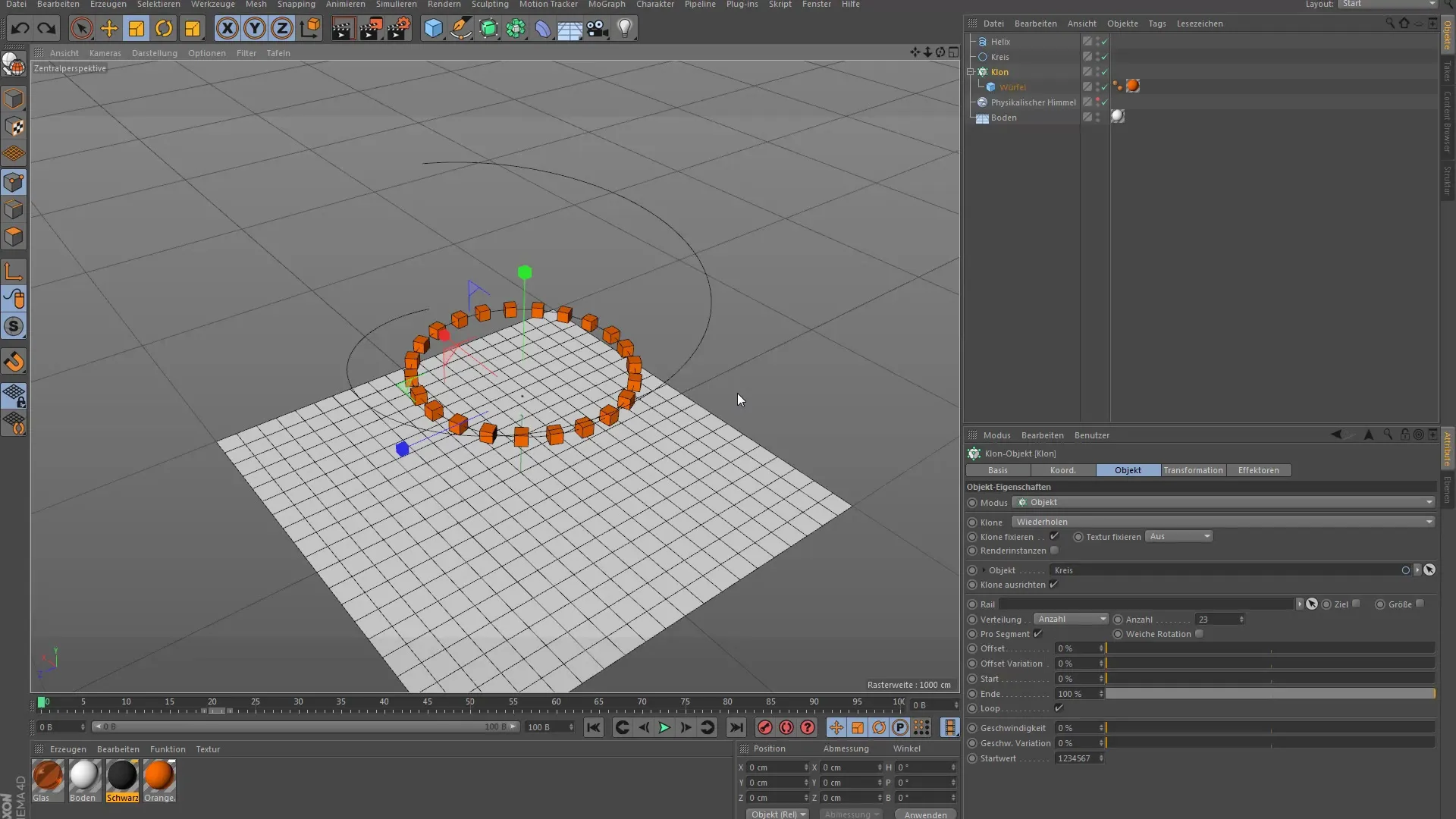
11. Kloonide jaotuse täpsustamine
Nüüd saad katsetada, et saavutada oma kloonide täiuslikkust. Mängi vahede ja parameetritega, et luua harmooniline disain. Kasuta reguleerimisvõimalusi mahu valdkonnas, et paigutada kloonid nii, et need vastaksid sinu visuaalsetele soovidele.
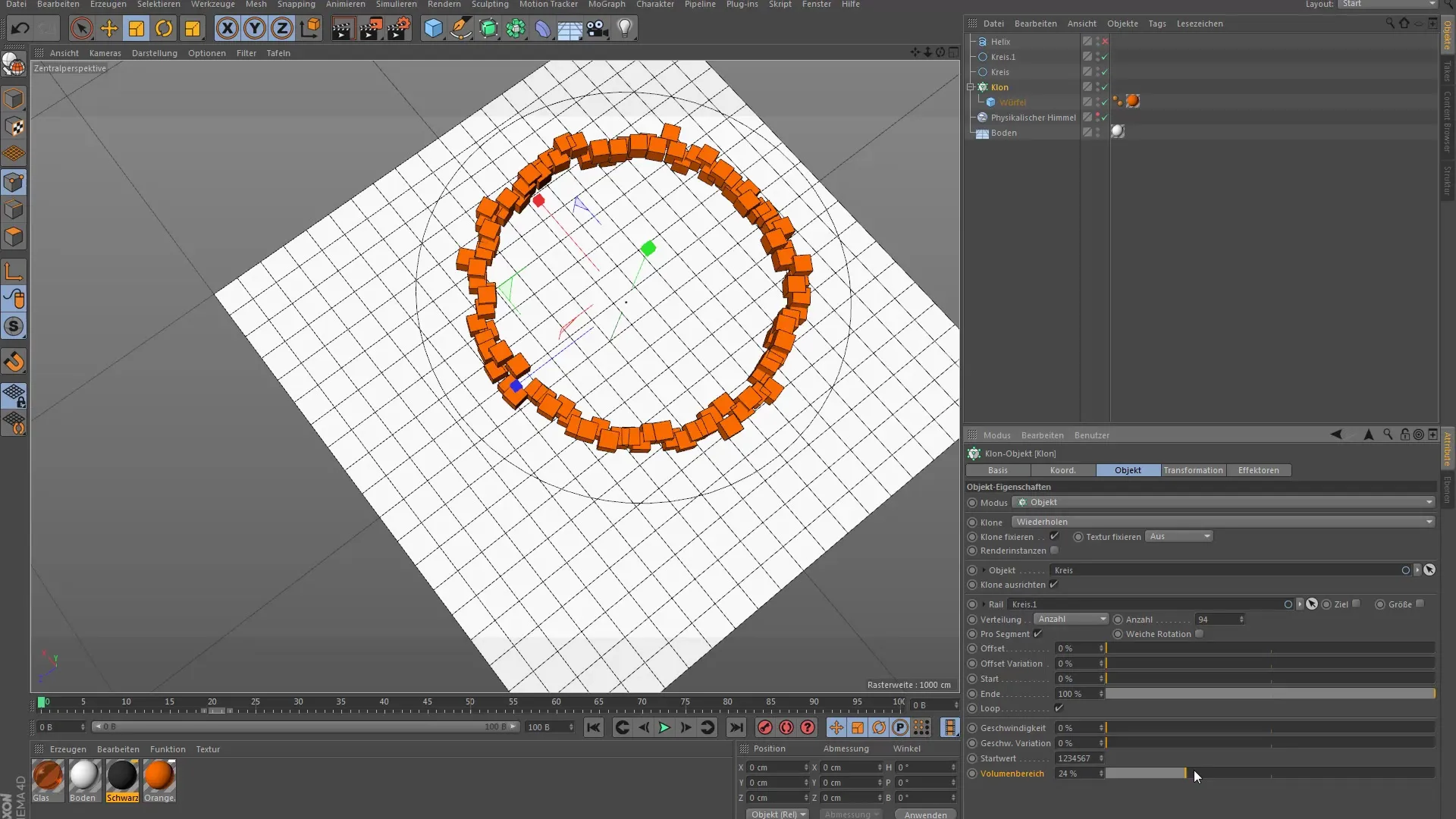
Kokkuvõte - Klon-Objekti režiim Cinema 4D-s: Üksikasjalik juhend
Oled nüüd saanud tuttavaks klon-objekti režiimi põhitõdedega Cinema 4D-s ning saad nüüd kloone tõhusalt objektide ja spline'ide peal jaotada. Kasutades erinevaid võimalusi, tagad huvitavad ja kaasahaaravad disainid oma projektides.
Korduma kippuvad küsimused
Kuidas saan kloone pallile jaotada?Sa saad kloone pallile jaotada, valides klon-objekti ja seades režiimiks „Objekt”.
Mis tähendab valik „Pind“ klon-objekti puhul?„Pinna“ valik jaotab kloonid ainult valitud objekti välimisele kattele.
Kas saan kloone ka spline'idele paigutada?Jah, sa saad spline'id klon-objekti lisada ja jaotust kohandada.
Kuidas saan kloonide suurust kohandada?Kloonide suurust saab reguleerida klon-objekti skaleerimise funktsiooni aktiveerimisega.
Kas ma pean kloonide loomiseks kasutama polügoonobjekti?Ei, kloone saab kasutada ka spline'ide ja osakestesüsteemide peal.


